8 Möglichkeiten, um Fehler beim Herunterladen von Android-Textnachrichten zu beheben
Veröffentlicht: 2022-11-19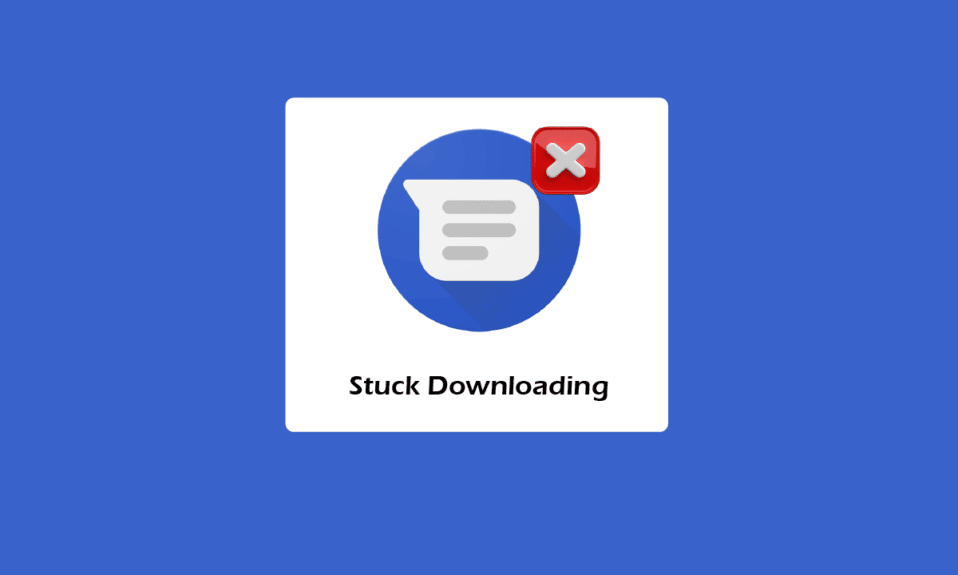
Instant Messaging ist eine großartige Möglichkeit, um mit Freunden, Familie und Bekannten über das Telefon in Kontakt zu bleiben. Ob SMS oder MMS, sie helfen Ihnen, Ihre Notiz schriftlich oder in einem Video zu versenden. MMS (Multimedia Messages) helfen mobilen Benutzern, ihre Nachrichten über ein Mobilfunknetz zu senden. Obwohl das Senden und Empfangen von Nachrichten ein schneller Prozess ist, haben sich einige Leute darüber beschwert, dass Android-Textnachrichten beim Herunterladen hängen bleiben. Wenn Sie mit dem gleichen Problem auf Ihrem Android-Telefon zu tun haben, haben wir Ihnen eine perfekte Anleitung zusammengestellt, die alle Details zu MMS-Nachrichten abdeckt, die keine Android-Probleme herunterladen. Darüber hinaus werden wir auch verschiedene Möglichkeiten aufdecken, wie Sie Probleme beim Herunterladen von Textnachrichten oder abgelaufenen Textnachrichten lösen können. Aber vorher werden wir Ihnen die Gründe erklären, die zu diesem Problem führen. Lassen Sie uns also ohne weiteres mit unserem Leitfaden beginnen, wie Sie Textnachrichten reparieren können, die abgelaufen oder nicht verfügbar sind.
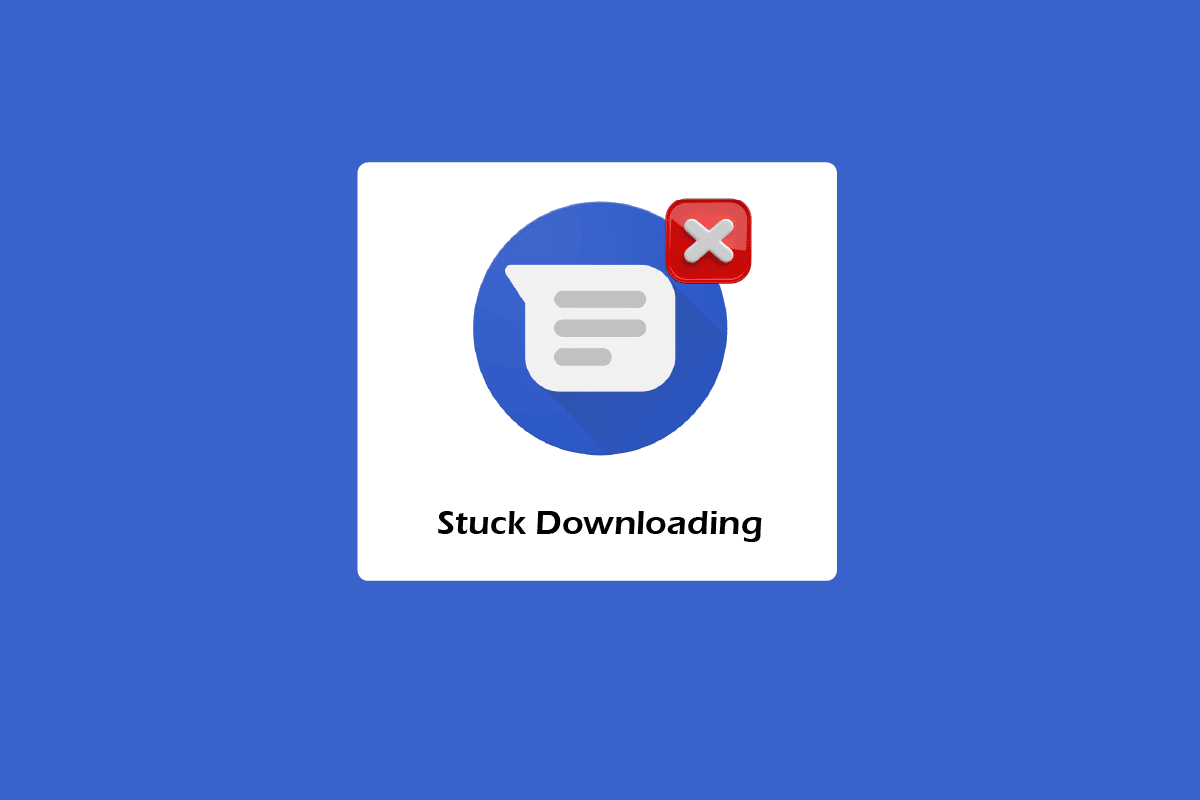
Inhalt
- So beheben Sie Android-Textnachrichten, die beim Herunterladen hängen bleiben
- Methode 1: Starten Sie das Android-Gerät neu
- Methode 2: Problembehandlung der Netzwerkverbindung
- Methode 3: Cache und Daten löschen
- Methode 4: Deaktivieren Sie die Auto-Retrieve-Einstellung
- Methode 5: Alte Nachrichten löschen
- Methode 6: Deinstallieren Sie problematische Apps
- Methode 7: Setzen Sie die APN-Einstellungen zurück
- Methode 8: Gerät auf Werkseinstellungen zurücksetzen
So beheben Sie Android-Textnachrichten, die beim Herunterladen hängen bleiben
Bevor wir dazu übergehen, verschiedene Möglichkeiten zu kennen, die Android-Benutzern helfen können, das Problem von Textnachrichten oder MMS-Nachrichten zu beheben, die nicht heruntergeladen werden. Zunächst ist es wichtig, die Gründe zu kennen, die diese Situation auslösen. Die folgenden Gründe werden Ihnen helfen, es besser zu wissen:
- Eine instabile Netzwerkverbindung ist der erste Grund, der häufig dazu führt, dass Ihre MMS-Nachrichten nicht heruntergeladen werden.
- Ein weiterer Grund kann eine Option zum automatischen Abrufen sein, die in den Einstellungen Ihres Messengers aktiviert ist und dazu führt, dass Textnachrichten beim Herunterladen hängen bleiben oder abgelaufen sind.
- Wenn ältere Nachrichten auf Ihrem Telefon verstopft sind , können sie verhindern, dass neue Nachrichten heruntergeladen werden.
- Einer der anderen Gründe können einige problematische Apps auf Ihrem Android-Telefon sein, die den Download-Prozess von Textnachrichten oder MMS-Nachrichten stören.
- Der beschädigte Cache Ihres Telefons kann auch ein wichtiger Grund für diesen Fehler sein.
Während Sie MMS-Nachrichten auf Ihrem Android-Gerät erhalten möchten, kann dies zu einer Aufgabe werden, wenn sie weiterhin stecken bleiben. Daher haben wir einige bewährte Fixes zusammengestellt, die Ihnen helfen werden, dieses Problem leicht zu lösen.
Hinweis: Die folgenden Schritte werden auf dem Vivo 1920 -Gerät durchgeführt.
Methode 1: Starten Sie das Android-Gerät neu
Die erste Methode für den Anfang ist einfach, aber sehr effektiv. Dazu müssen Sie Ihr Android-Gerät neu starten, um sicherzustellen, dass das System aktualisiert und kleinere Fehler behoben werden, die dem Abrufen der auf Ihr Telefon heruntergeladenen Nachrichten im Wege stehen könnten. Auch wenn es sich um einen einfachen Vorgang handelt, kann es für einige Android-Benutzer eine schwierige Aufgabe sein. Wenn ja, können Sie unsere Anleitung zum Neustarten oder Neustarten Ihres Android-Telefons lesen. und bewege dich damit weiter.
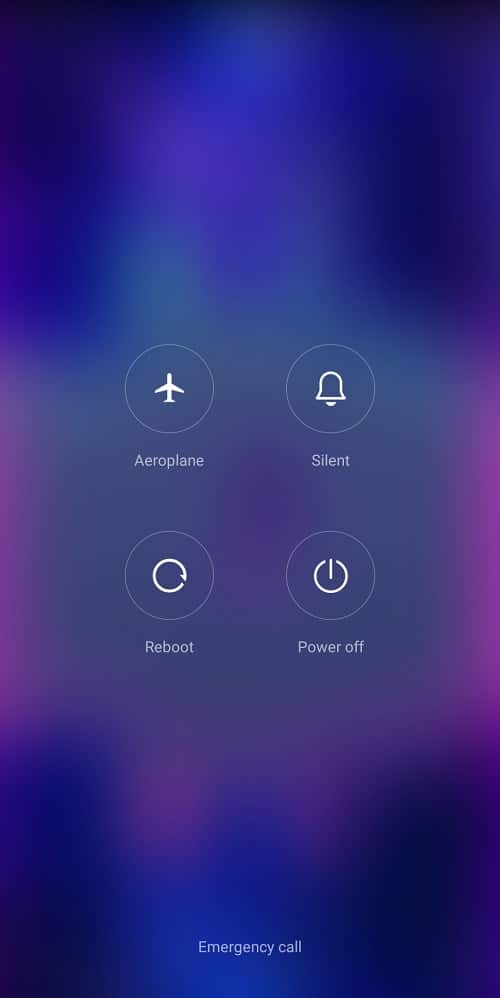
Methode 2: Problembehandlung der Netzwerkverbindung
Die nächste Methode besteht darin , Ihre Internetverbindung zu überprüfen . Wenn Sie auf das Problem stoßen, dass MMS-Nachrichten Android nicht herunterladen, müssen Sie sicherstellen, dass Ihre Netzwerkverbindung stark und zuverlässig ist. MMS erfordert eine starke und ordnungsgemäße Internetverbindung sowie Karriereunterstützung . Stellen Sie sicher, dass Ihr Gerät mit einer WLAN-Verbindung oder einem mobilen Internetnetzwerk verbunden ist. Um zu überprüfen, ob Ihr WLAN oder Ihre Daten einwandfrei funktionieren, starten Sie den Browser und suchen Sie nach etwas darin. Sie können auch unseren Leitfaden zur Erhöhung der Internetgeschwindigkeit auf Ihrem Android-Telefon lesen, wenn das Internet ein Problem für Ihr Gerät zu sein scheint.
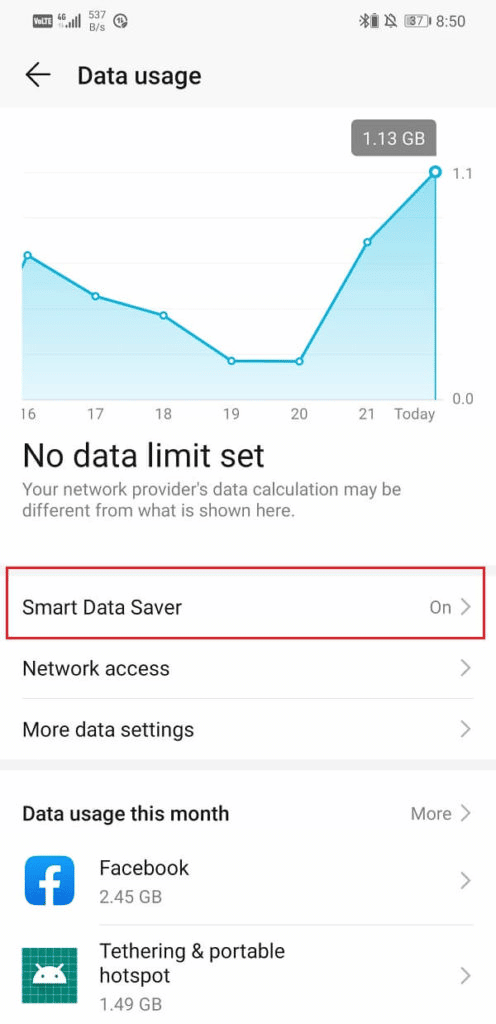
Lesen Sie auch: So stoppen Sie Flash-Nachrichten
Methode 3: Cache und Daten löschen
Das Löschen von Cache und Daten von Ihrem Android-Telefon ist die nächste Lösung für Textnachrichten, die ein abgelaufenes oder nicht verfügbares Problem besagen. Auf jedem Gerät sind Cache-Dateien gespeichert, und diese Dateien werden mit der Zeit immer größer und belegen tendenziell viel Speicherplatz. Dies könnte auch einer der Gründe sein, warum Sie keine Nachrichten mehr auf Ihrem Telefon empfangen können. In diesem Fall ist es also am besten , den Cache und die Daten Ihres Android-Geräts zu löschen . Sie können dies mit Hilfe unseres Leitfadens zum Löschen des Cache auf einem Android-Telefon (und warum es wichtig ist) tun. Dieser Leitfaden hilft Ihnen nicht nur beim Leeren des Caches, sondern informiert Sie auch über dessen Bedeutung.
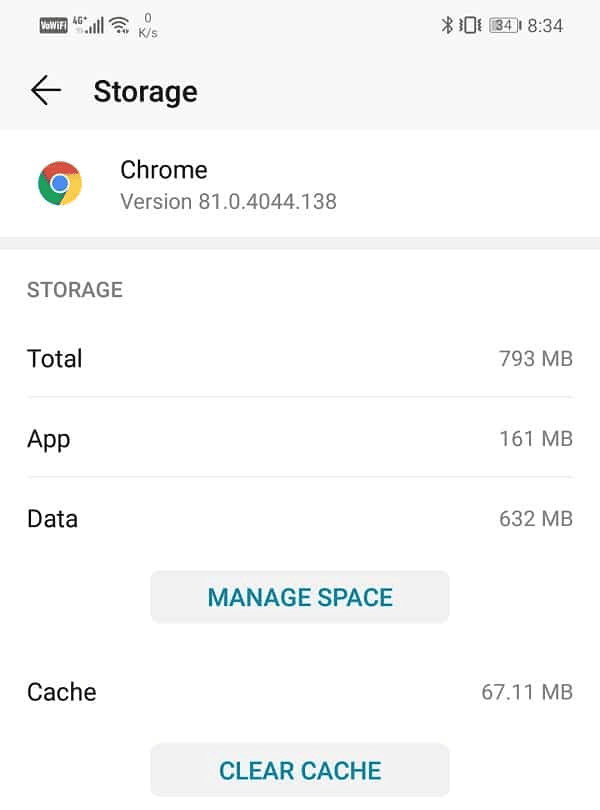
Methode 4: Deaktivieren Sie die Auto-Retrieve-Einstellung
Wie Sie wissen, ist einer der Hauptgründe, warum MMS nicht auf Ihr Telefon heruntergeladen werden können, die aktivierte Einstellung für den automatischen Abruf. In diesem Fall müssen Sie diese Einstellung in den Einstellungen Ihres Telefons deaktivieren.
1. Starten Sie die Nachrichten -App auf Ihrem Android-Mobiltelefon.
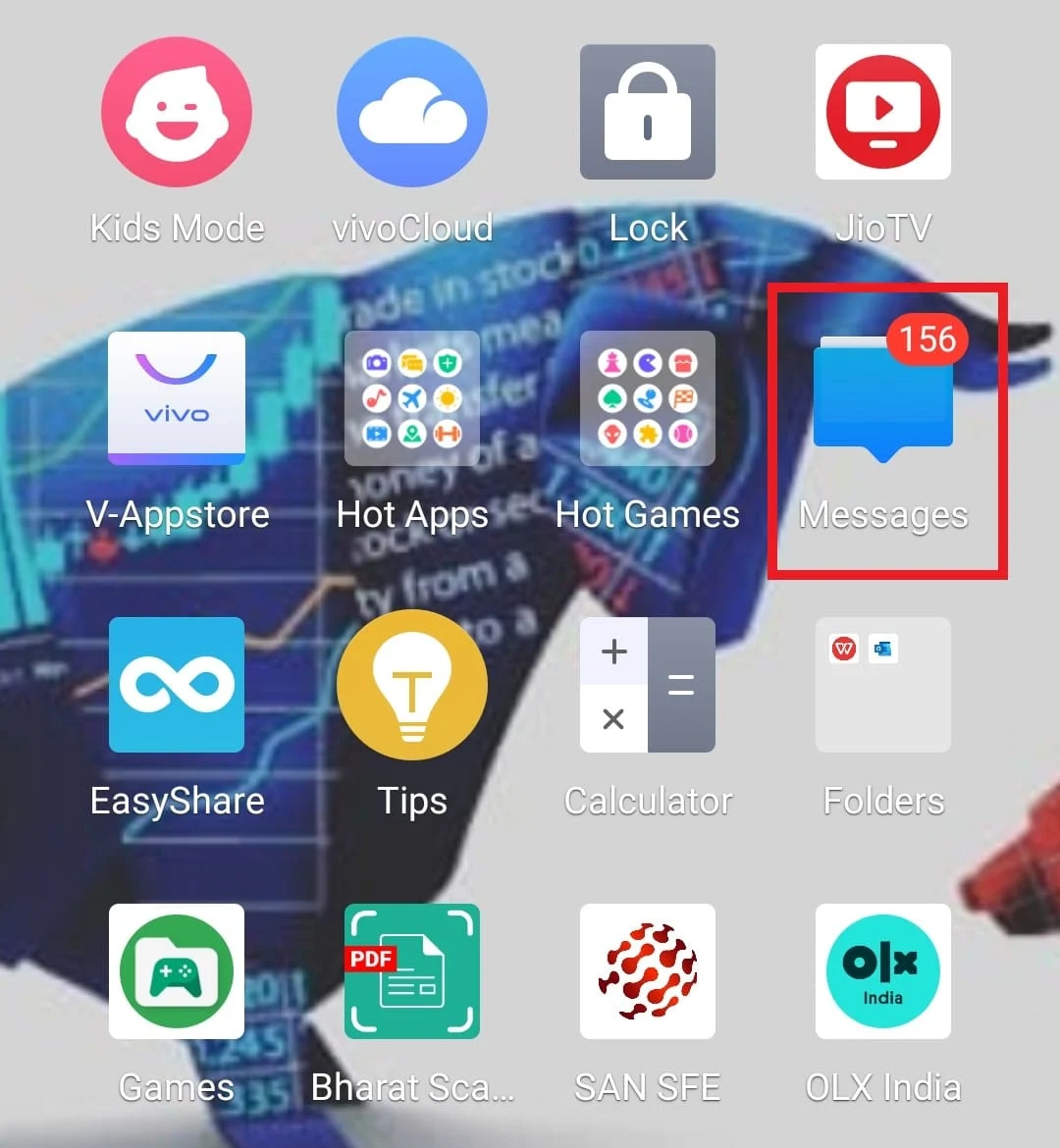
2. Tippen Sie nun oben auf das Drei-Punkte-Symbol .
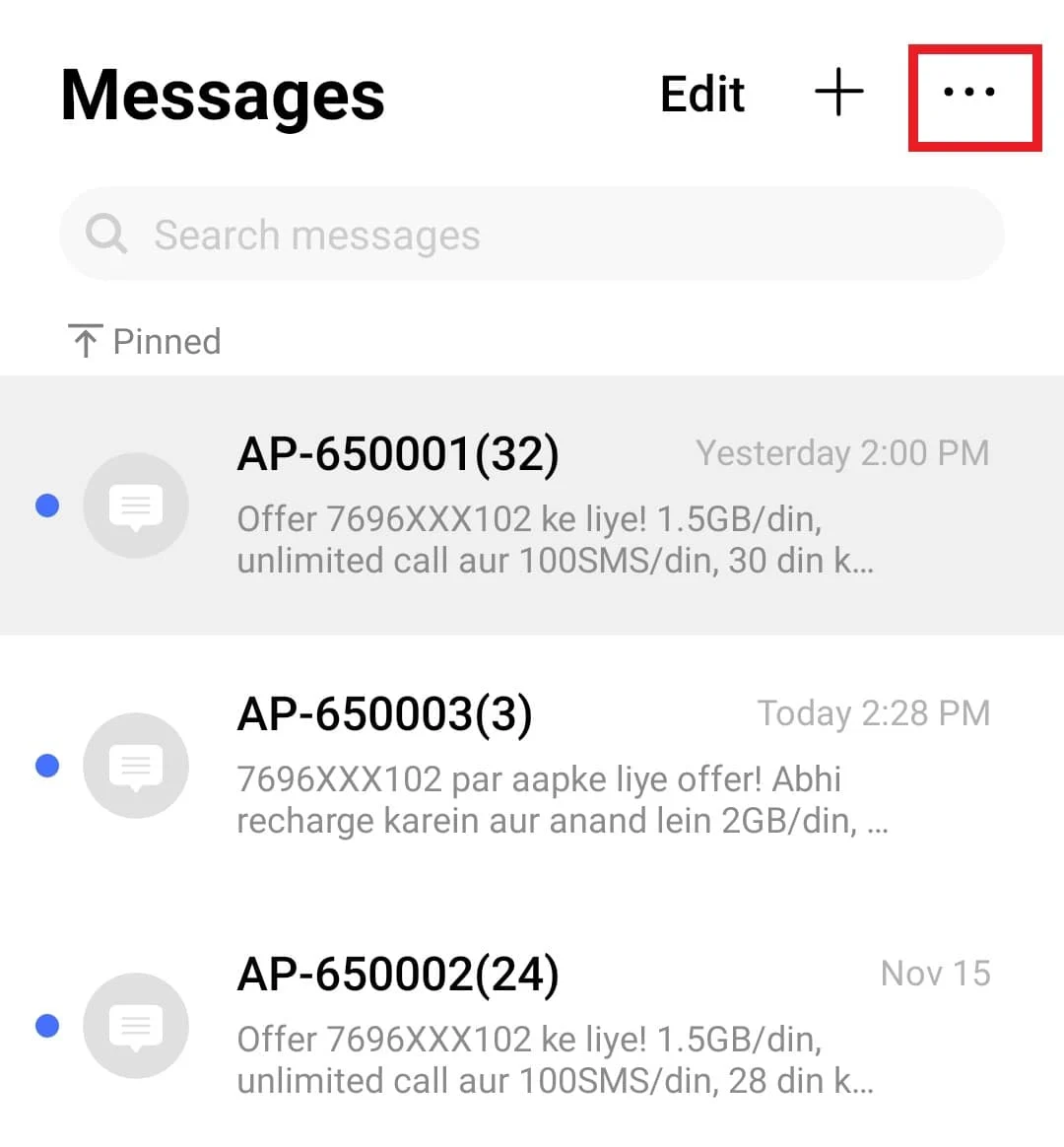
3. Tippen Sie anschließend in den Optionen auf Einstellungen .
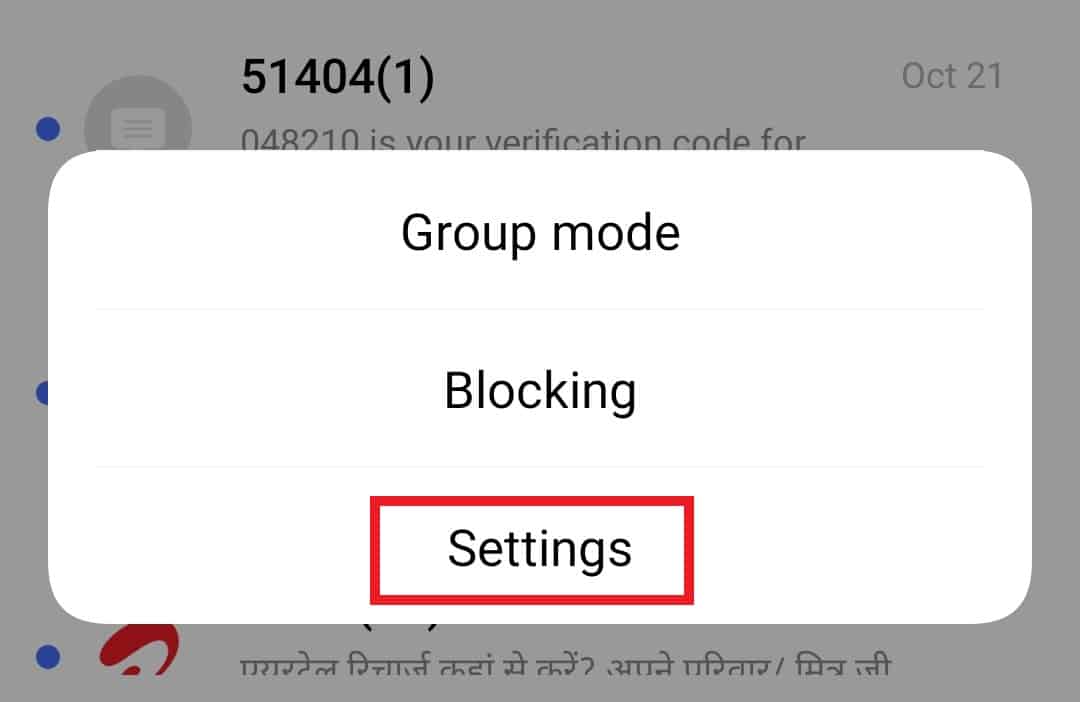
4. Öffnen Sie nun die Option MMS automatisch herunterladen .
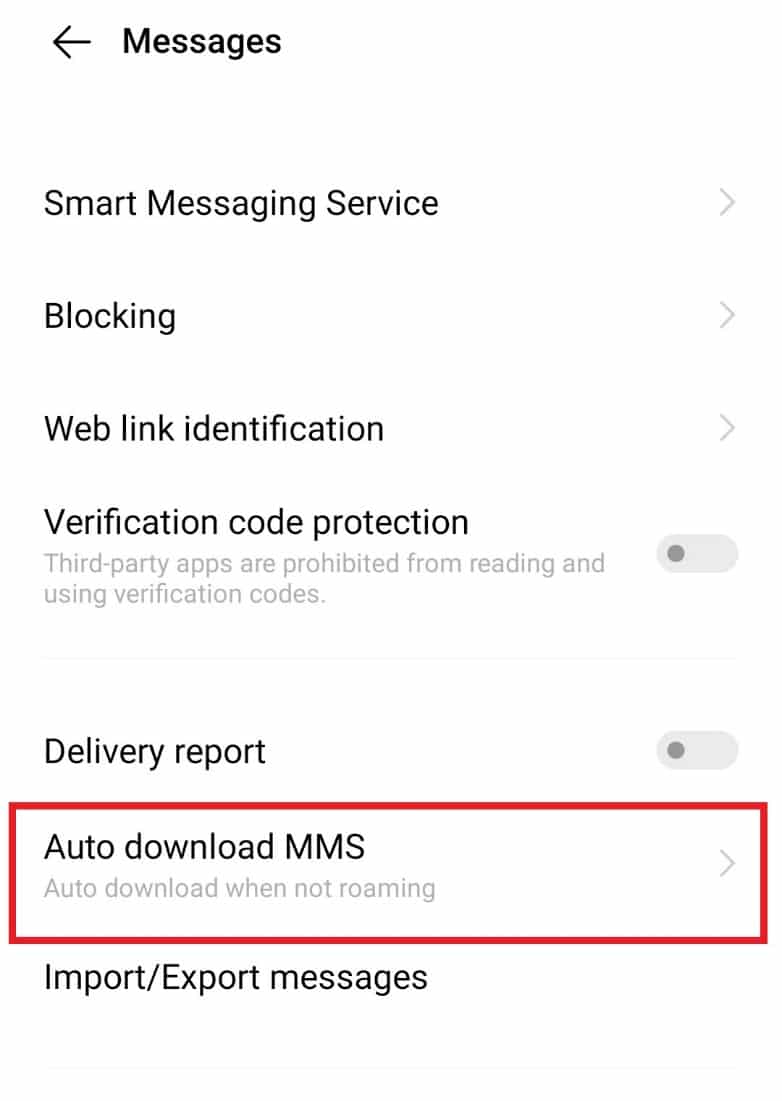

5. Wählen Sie schließlich die Option Immer automatisch herunterladen darin.
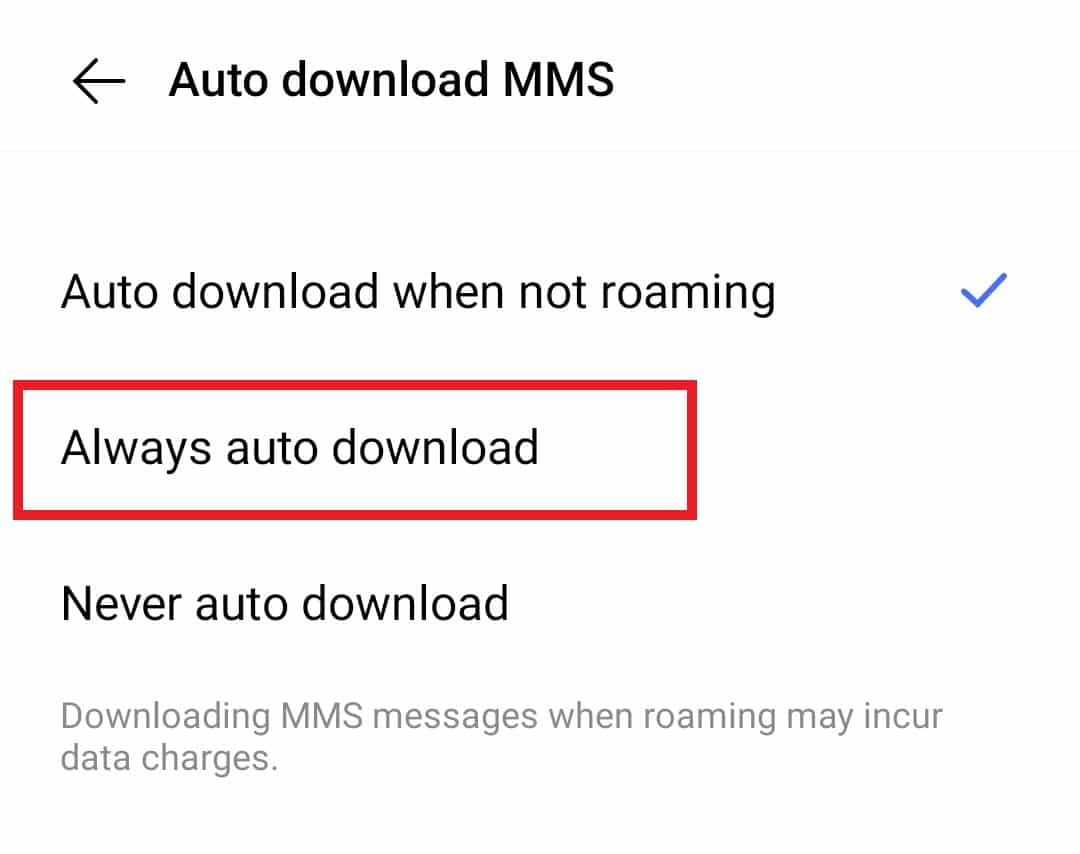
Lesen Sie auch: Die 12 besten MMS-Apps für Android
Methode 5: Alte Nachrichten löschen
Es ist auch möglich, dass Textnachrichten beim Herunterladen hängen bleiben oder abgelaufen sind, wenn der Speicherplatz in Ihrer Nachrichtenanwendung voll ist. In diesem Fall kann Ihr Gerät keine neuen Nachrichten empfangen. Stellen Sie also sicher, dass Sie alle alten Nachrichten löschen, um neue zu erhalten.
1. Starten Sie die Nachrichtenanwendung auf Ihrem Mobiltelefon.
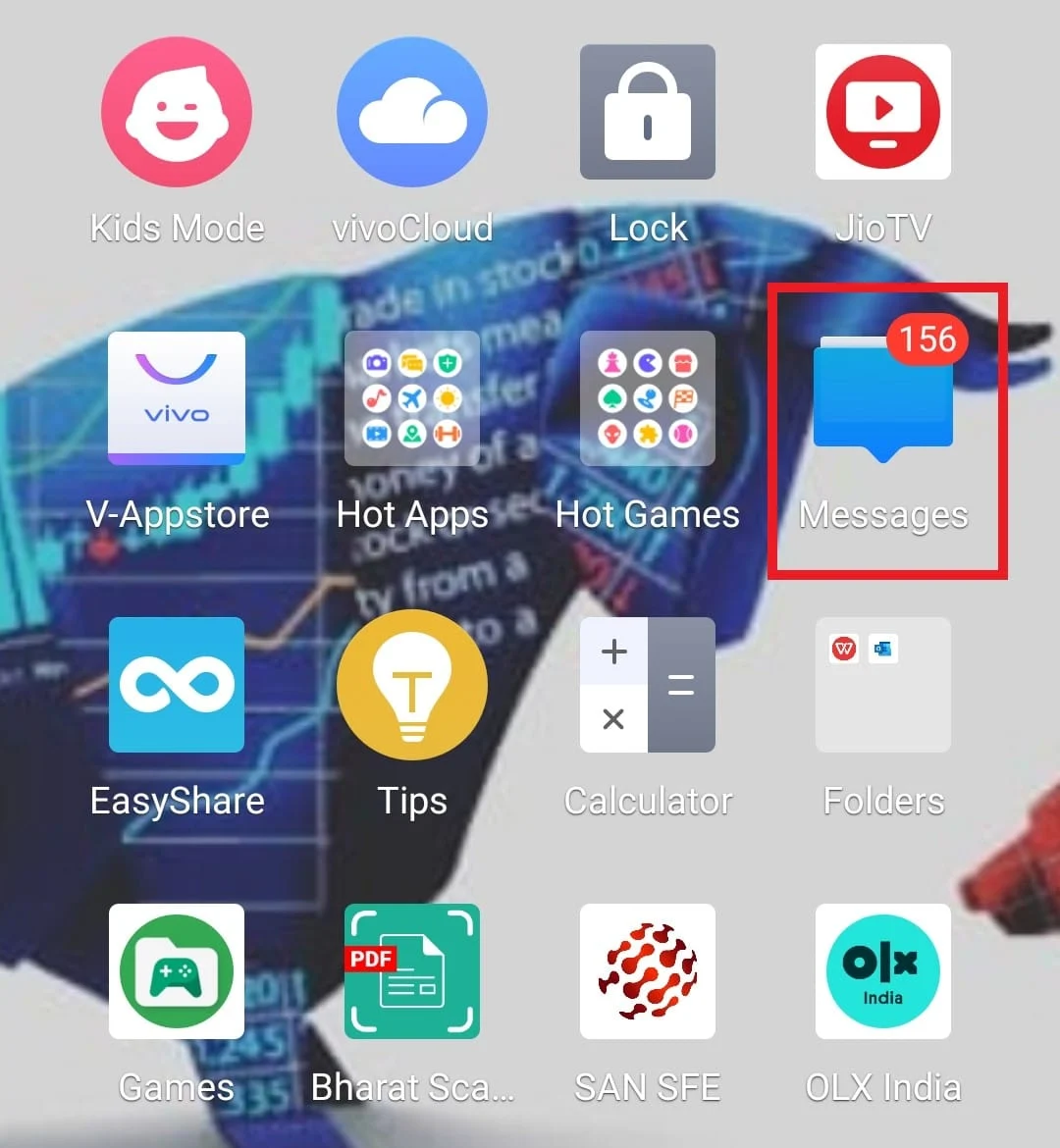
2. Scrollen Sie nun im Bereich Nachrichten ganz nach unten .
3. Tippen Sie dann oben auf die Option Bearbeiten .
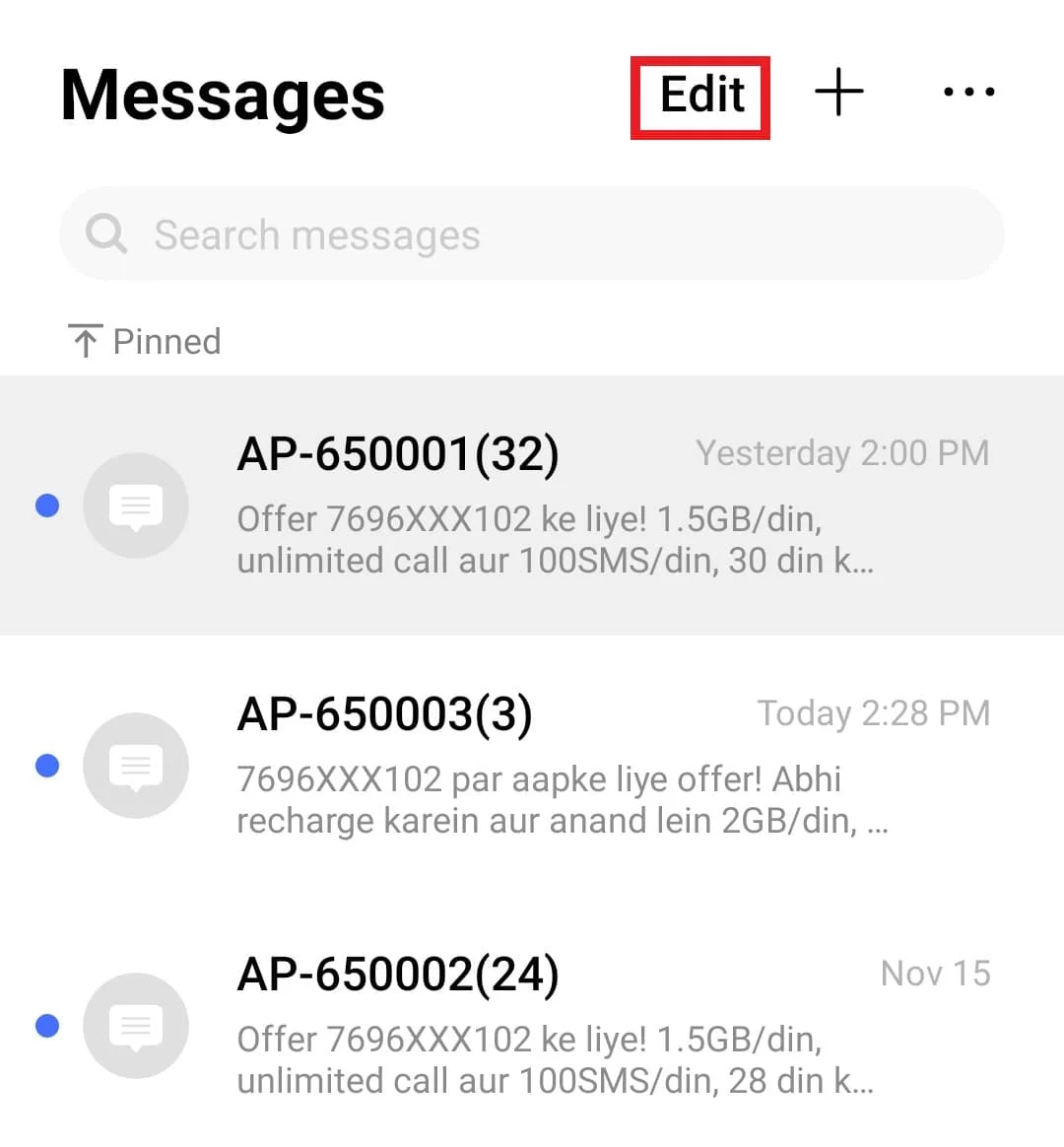
4. Wählen Sie nun die alten Nachrichten aus, die Sie löschen möchten.
5. Tippen Sie anschließend auf Löschen .
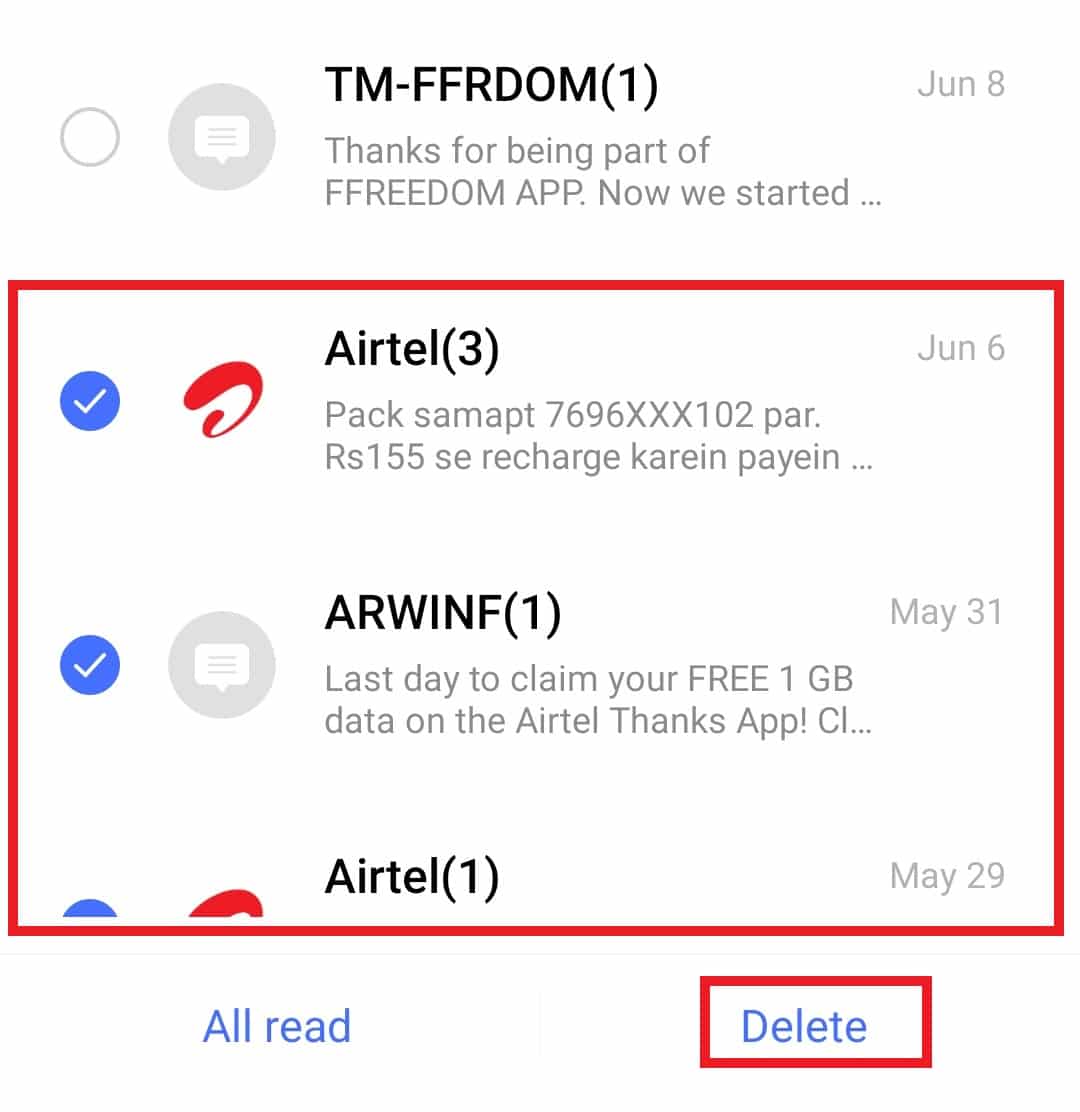
Methode 6: Deinstallieren Sie problematische Apps
Die nächste Methode, für die Sie sich entscheiden können, besteht darin, die störenden Apps zu deinstallieren, die dazu neigen, den Download-Vorgang einer MMS oder einer Textnachricht auf Ihrem Mobiltelefon zu stoppen. Einige der Apps von Drittanbietern können ein echter Übeltäter sein, also stellen Sie sicher, dass Sie sie deinstallieren, um Ihre Nachrichten ungehindert zu erhalten. In unserem Leitfaden zum Deinstallieren oder Löschen von Apps auf Ihrem Android-Telefon können Sie viel darüber erfahren.
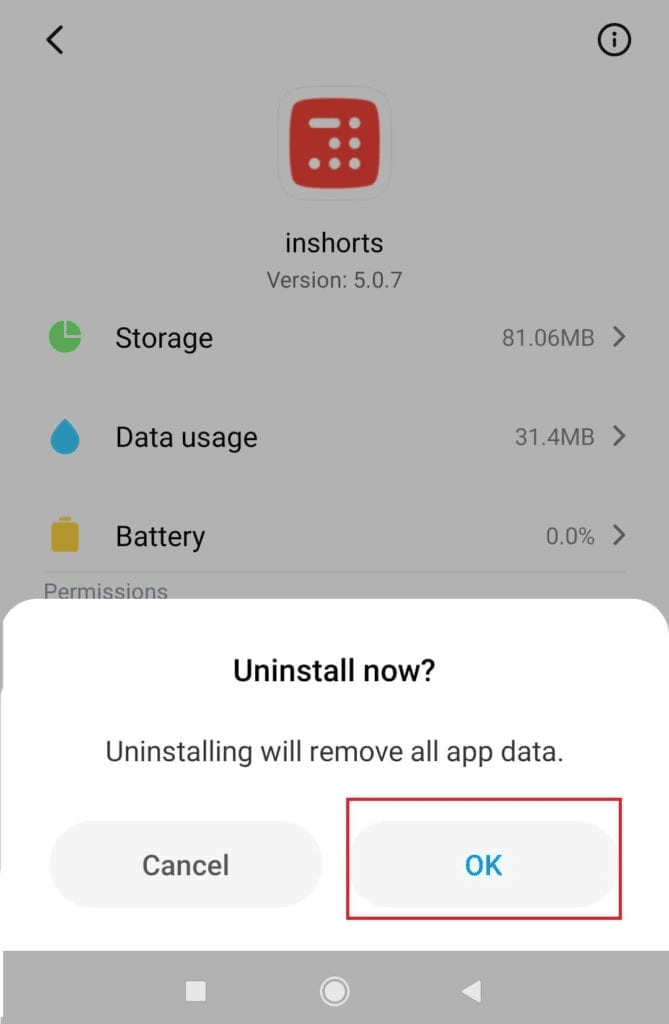
Lesen Sie auch: Fehler beim Abrufen von Informationen vom Server-RPC behoben
Methode 7: Setzen Sie die APN-Einstellungen zurück
Das Zurücksetzen der APN-Einstellungen ist die nächste Lösung, um das Problem zu beheben, dass Android-Textnachrichten beim Herunterladen hängen bleiben. APN steht für Access Point Names und der MMS-Abruf ist Teil der APN-Einstellungen. Sie müssen diese Einstellungen also zurücksetzen, um Ihre Nachrichten störungsfrei zu empfangen.
1. Starten Sie die Einstellungen -App auf Ihrem Android-Mobiltelefon.
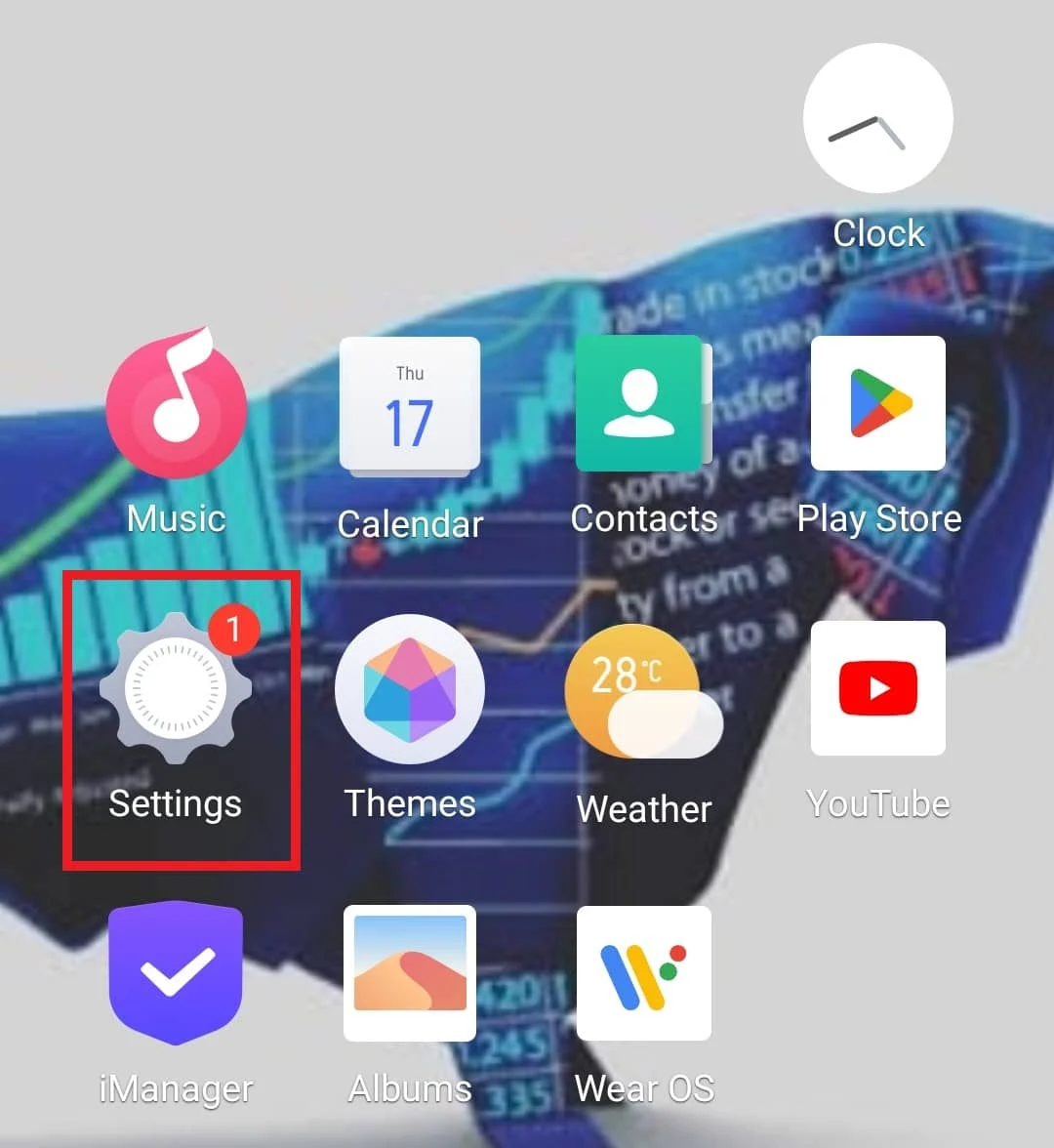
2. Tippen Sie nun auf das Mobilfunknetz , um es zu öffnen.
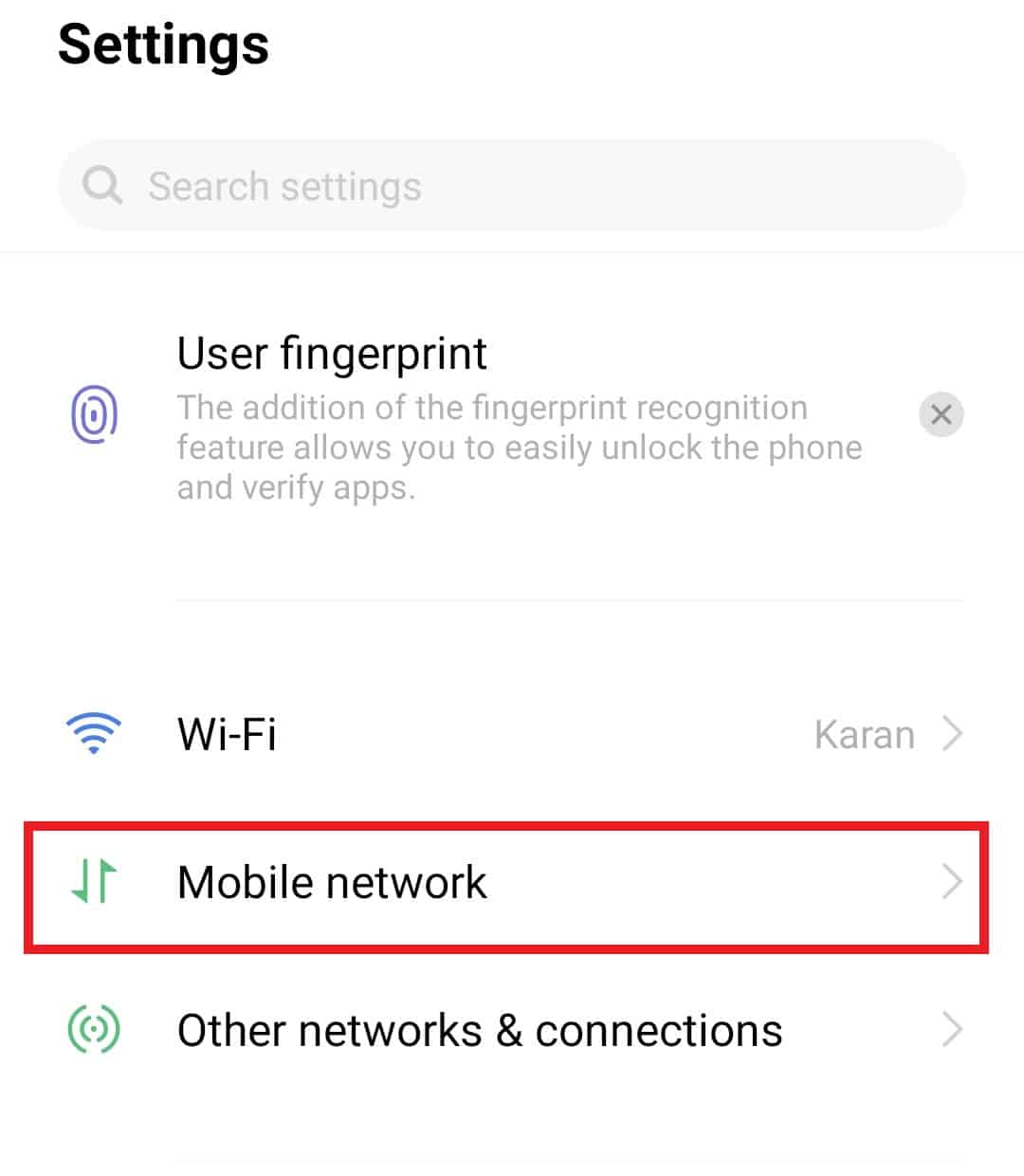
3. Wählen Sie als nächstes SIM 1 (wenn Sie 2 SIM haben, wählen Sie die bevorzugte aus).
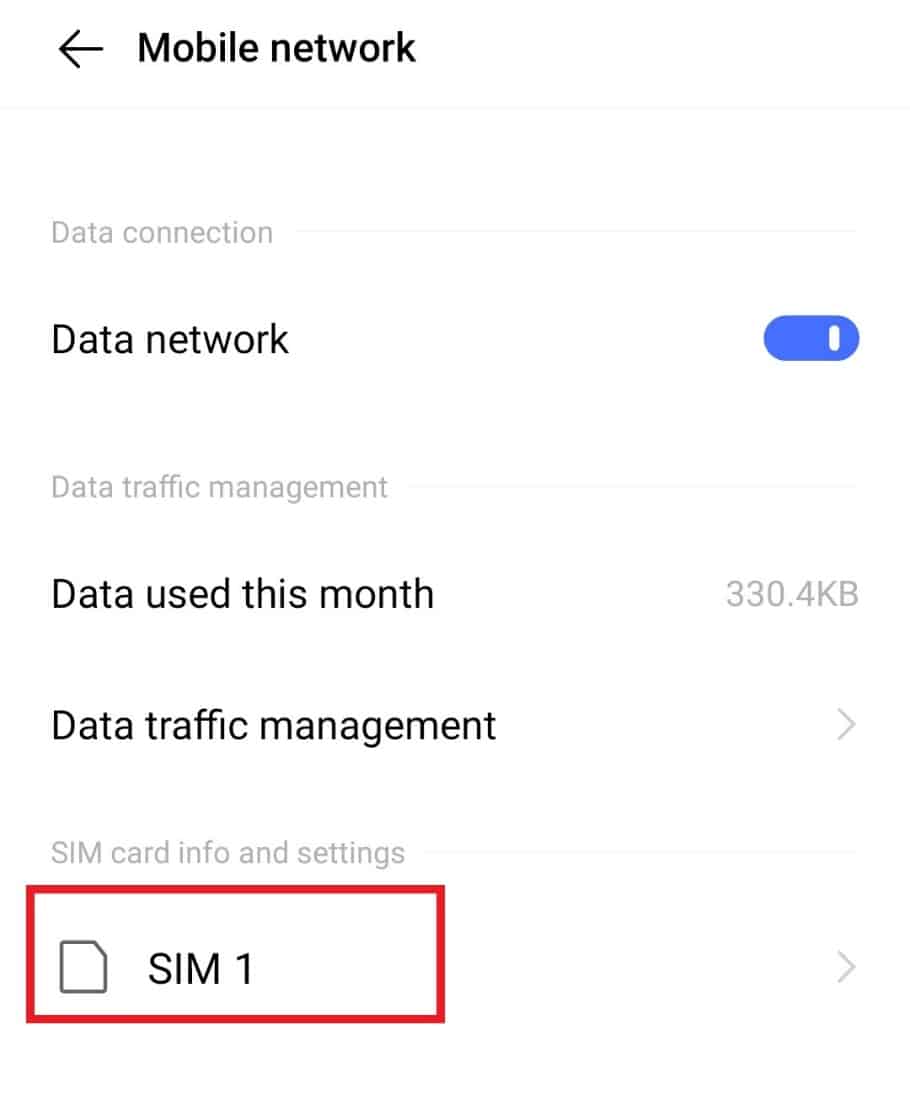
4. Tippen Sie dann unten auf den Zugangspunktnamen (APN) .
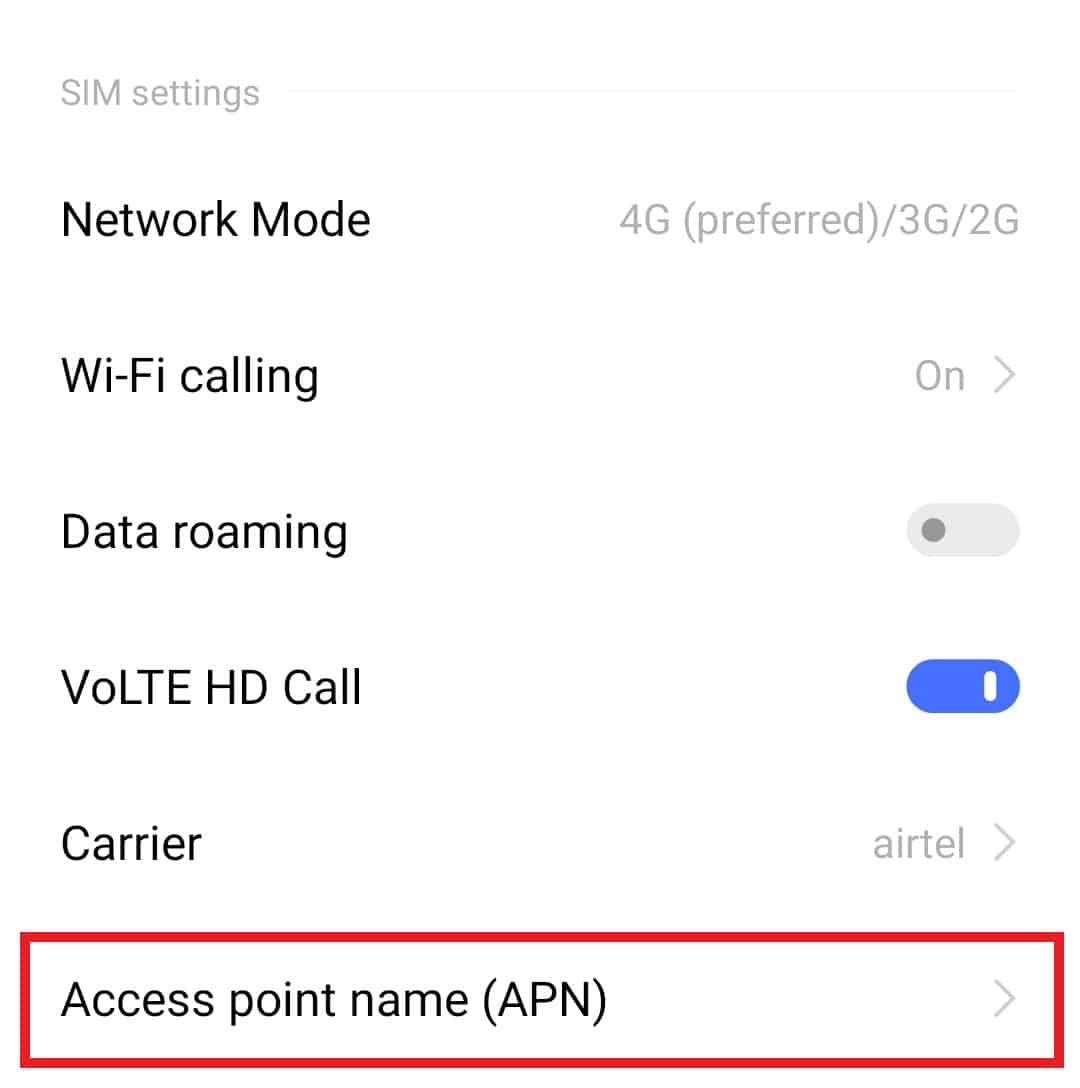
5. Wählen Sie abschließend Auf Standard zurücksetzen und befolgen Sie die Anweisungen auf dem Bildschirm, um den Vorgang abzuschließen.
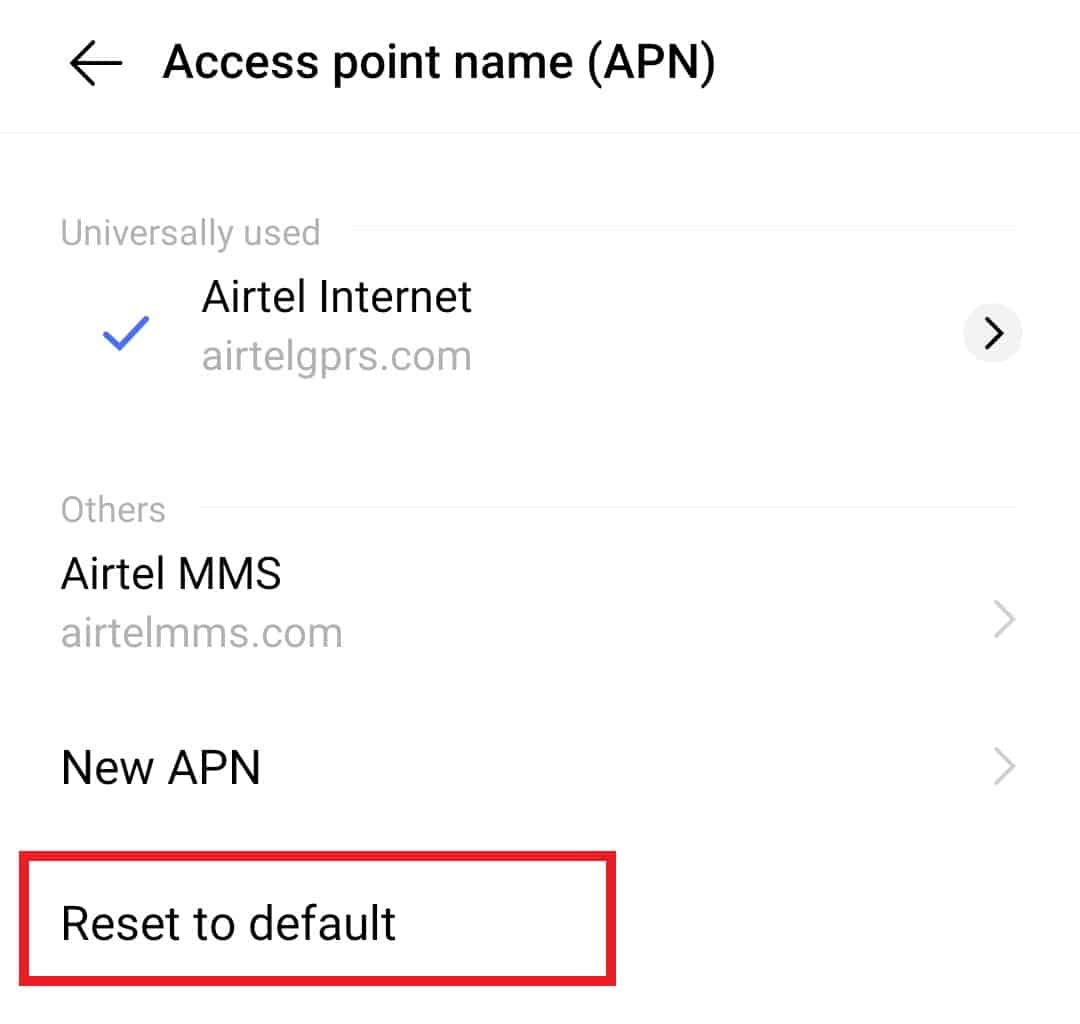
Methode 8: Gerät auf Werkseinstellungen zurücksetzen
Wenn Sie Ihre MMS und Textnachrichten weiterhin nicht auf Ihrem Android empfangen können, müssen Sie versuchen , Ihr Telefon auf die Werkseinstellungen zurückzusetzen . Obwohl diese Methode der letzte Ausweg ist, ist sie äußerst effektiv. Vom Einfrieren bis zum langsamen Arbeiten hilft Ihnen das Zurücksetzen auf die Werkseinstellungen, Ihr Gerät neu zu machen. Lesen Sie dazu unseren ausführlichen Leitfaden zum Zurücksetzen Ihres Android-Telefons.
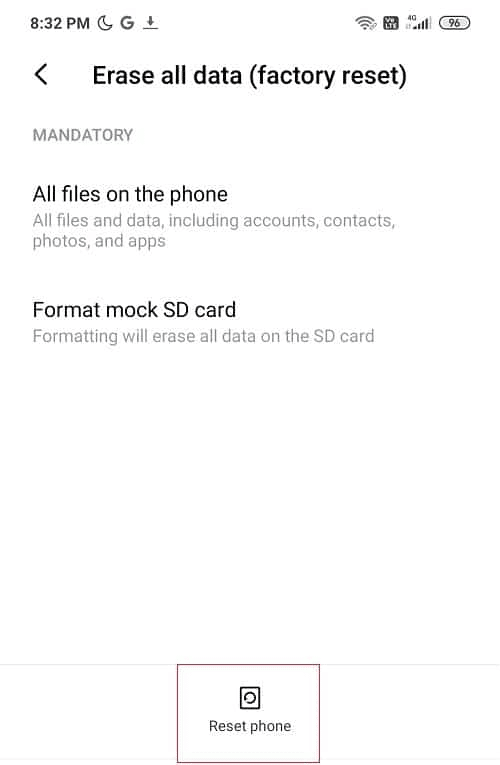
Lesen Sie auch: Parsing-Fehler bei Eingabe $ auf Android behoben
Häufig gestellte Fragen (FAQs)
Q1. Warum bleiben meine Textnachrichten auf meinem Android-Gerät hängen?
Ans. Manchmal können Ihre Textnachrichten aufgrund des Aufbaus des Caches der Messaging-App auf Ihrem Android-Gerät hängen bleiben. Ein Soft-Reset und das Löschen Ihres Gerätecaches kann Ihnen helfen, dieses Problem zu beheben.
Q2. Wie kann ich meine MMS-Nachrichten auf mein Telefon herunterladen?
Ans. Es ist extrem einfach, MMS-Nachrichten auf Ihr Android-Telefon herunterzuladen. Alles, was Sie tun müssen, ist, die Option Immer automatisch herunterladen in den Einstellungen der Nachrichten-App zu aktivieren.
Q3. Wie kann ich verhindern, dass meine Textnachrichten hängen bleiben?
Ans. Um zu verhindern, dass Ihre Textnachrichten hängen bleiben, können Sie versuchen , Ihr Telefon neu zu starten oder nach ausstehenden Updates zu suchen .
Q4. Was ist der Unterschied zwischen SMS und MMS?
Ans. Eine SMS ist eine Textnachricht , die ohne angehängte Datei gesendet werden kann, während eine MMS eine Multimedia-Nachricht ist, die Anhänge wie ein Video , Bild , Emoji oder einen Website-Link enthält.
Q5. Warum funktioniert MMS auf meinem Android nicht?
Ans. Falls die MMS-Funktion auf Ihrem Mobiltelefon nicht funktioniert, kann dies an einem Problem mit der Nachrichten-App liegen. Sie können versuchen, dieses Problem zu beheben, indem Sie die Daten der Messaging-App löschen.
Empfohlen:
- Beheben Sie das langsame Öffnen von Excel in Windows 10
- So führen Sie ein Downgrade der Android-App ohne Deinstallation durch
- Beheben Sie, dass die Samsung Galaxy 5-Voicemail nicht funktioniert
- 8 Möglichkeiten, um zu beheben, dass die Nachricht nicht an viele nicht gesendete Multimedia-Nachrichten gesendet werden kann
Wir hoffen, dass unser Leitfaden zu Android-Textnachrichten, die beim Herunterladen hängen geblieben sind, sehr hilfreich war, um all Ihre Zweifel und verschiedene Möglichkeiten, wie Sie das Problem beheben können, auszuräumen. Für alle anderen Fragen oder Vorschläge, die Sie haben könnten, hinterlassen Sie bitte unten Ihre Kommentare.
